A Firefox háttérfrissítéseinek aktiválása a Windows | Firefox segítség, hogyan lehet frissíteni a Mozilla VPN -t | Mozilla VPN segítség
Hogyan lehet frissíteni a Mozilla VPN -t
Contents
- 1 Hogyan lehet frissíteni a Mozilla VPN -t
Ezek az emberek segítettek a cikk írásában:
Aktiválja a Firefox háttérfrissítéseit a Windows segítségével
A Firefox 90 frissítéseket mutatott be a háttérben, a Windows új funkciója, amely ellenőrzi a frissítések létezését, letöltését és telepítését, mindezt a háttérben, még akkor is, ha a Firefox nem folyamatban van. Minden alkalommal megvan a Firefox legújabb verziója, amikor megnyitja a böngészőt. Ez a szolgáltatás fokozatosan integrálódott, és most már teljesen belefoglalja a Firefox 94 verzióból.
A háttérfrissítés funkció hozzáad egy bemenetet Firefox háttérfrissítés A Windows feladat tervezőjében, aki, amikor ez a bemenet aktiválódik, hét óránként elindítja a frissítés ellenőrzését, amikor a böngészőt nem használják. A Windows alatt most kevesebb megszakítás van, mert amikor a háttérben a frissítések aktiválódnak, a Firefox már nem figyelmezteti Önt a frissítések létezésére. Ehelyett a háttérben az ügynök letölti és telepíti a frissítéseket, még akkor is, ha a Firefox bezáródik.
A szolgáltatás aktiválásához vagy kikapcsolásához kövesse az alábbi utasításokat:
- Kattintson a Firefox menü gombra
 Akkor a beállításokon
Akkor a beállításokon - Az általános panelen menjen le a szakaszra Firefox frissítések.
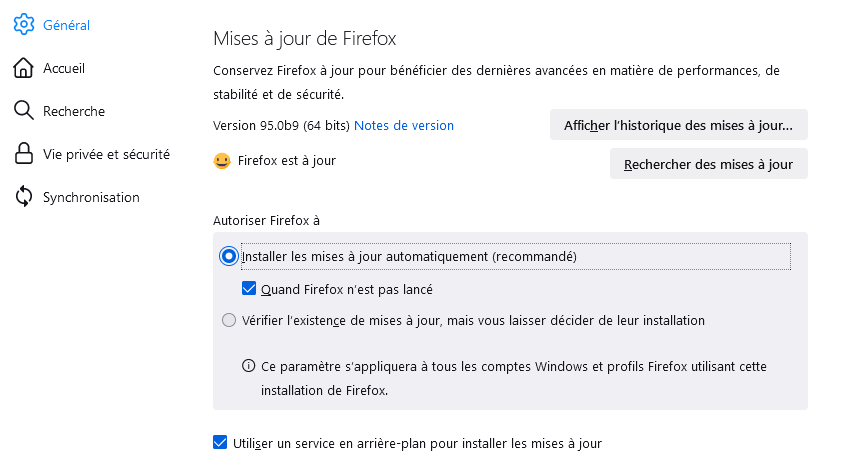
- Válassza ki a paramétert A frissítések automatikus telepítése (ajánlott) és jelölje be vagy törölje a jelölést a doboz mellett Amikor a Firefoxot nem indítják el A funkcionalitás aktiválásához vagy kikapcsolásához.
Jegyzet : A háttérfrissítéseket is deaktiválhatja a kiválasztással Ellenőrizze a frissítések létezését, de hagyja, hogy eldöntse a telepítést ; Ez azonban megállítja az automatikus frissítéseket, és nem ajánlott.
Előfeltétel
Ahhoz, hogy működjön, a háttérfrissítések funkcionalitása megköveteli, hogy bizonyos feltételek teljesüljenek.
- A Firefox -ot a telepítőnek köszönhetően kell felszerelni (nem azóta, hogy például ZIP -archívum).
- A Mozilla karbantartási szolgáltatásnak funkcionálisnak kell lennie (telepítve és nem aktiválva). Amikor a Firefox telepítővel telepít, ez az alapértelmezett viselkedés.
- A Firefoxnak alapértelmezett profilja van, és ezt a profilt legalább egyszer kell végrehajtani a funkcionalitás aktiválása után.
- A Firefoxnak nem szabad telepítve a nyelvi csomagot.
- A Firefox Connection paramétereket konfigurálni kell a rendszer proxy használatához (ez az alapértelmezett beállítás).
További információért
Ha többet szeretne megtudni a háttérben található frissítésekről, lásd a Mozilla cikket Háttérfrissítések A dokumentációban Firefox forrásdokumentumok (angolul).
Ezek az emberek segítettek a cikk írásában:

Részt venni
Fejlessze és ossza meg szakértelmét másokkal. Válaszoljon a kérdésekre és javítsa tudásbázisunkat.
Hogyan lehet frissíteni a Mozilla VPN -t

Szükségünk van a bemenetére! Segítsen nekünk a Mozilla támogatási tapasztalatának javításában, és alakítsa meg webhelyünk jövőjét azáltal, hogy csatlakozik a felhasználói kutatási tanulmányhoz.
A Mozilla VPN frissítése rendszeresen hozzáférést biztosít a legújabb funkciókhoz. Ez a cikk megadja az erre vonatkozó utasításokat:
Tartalom
- 1 frissítés a Mozilla VPN -nek köszönhetően a frissítés zászlójának
- 2 frissítse a Mozilla VPN -t a weboldalról
- 3 Frissítse a Mozilla VPN -t az alkalmazásban
Frissítse a Mozilla VPN -t a frissítés zászlójának köszönhetően
Ha új verzió letölthető, az alkalmazás kezdetén egy zászló jelenik meg. Kattintson a (vagy nyomja meg) Aktualizálni Hogy letölthesse.
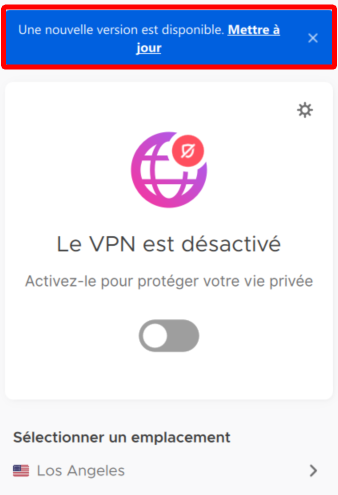
Frissítse a Mozilla VPN -t a weboldalról
Ha nem jelenik meg a frissítési szalaghirdetés, lépjen a Mozilla VPN webhelyre, és töltse le közvetlenül a telepítőt.
Jegyzet : Lehet, hogy csatlakoznia kell a linkre kattintva Már feliratkoztak ? Az oldal jobb felső sarkában, hogy letölthesse az alkalmazást.
Frissítse a Mozilla VPN -t az alkalmazásban
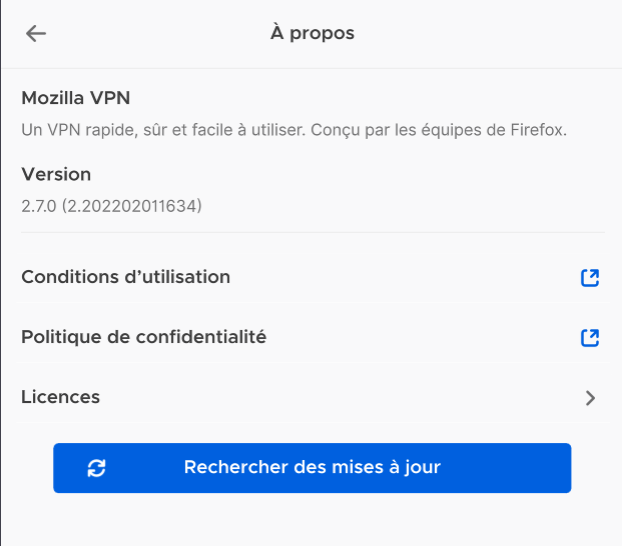
- Kattintson a (vagy nyomja meg) a Beállítások ikonján
- Kattintson a (vagy nyomja meg) a gombra Ról ről.
- Kattintson a (vagy nyomja meg) Keressen a frissítéseket (Ez az opció a 2. verzióból érhető el.7).
Társult cikk
Többet tudni
Ezek az emberek segítettek a cikk írásában:

Részt venni
Fejlessze és ossza meg szakértelmét másokkal. Válaszoljon a kérdésekre és javítsa tudásbázisunkat.






